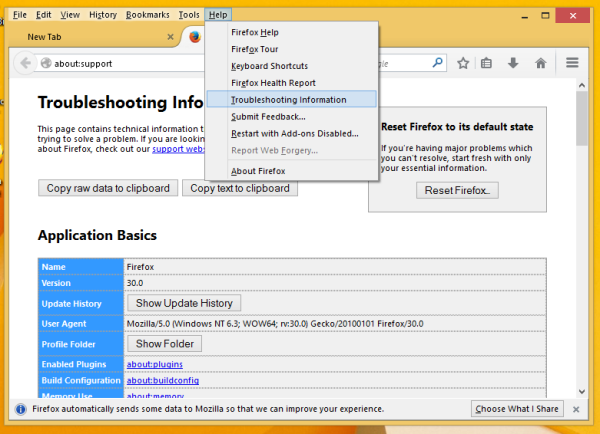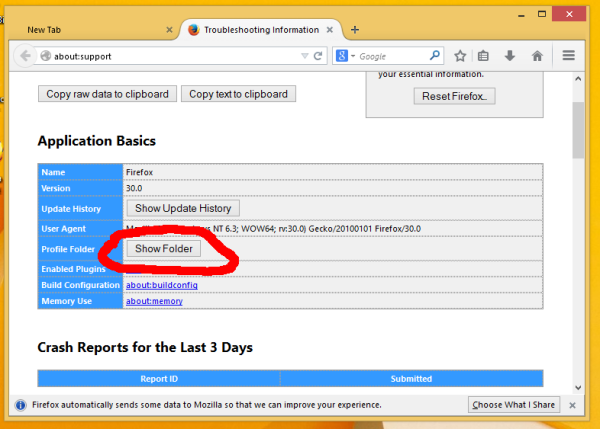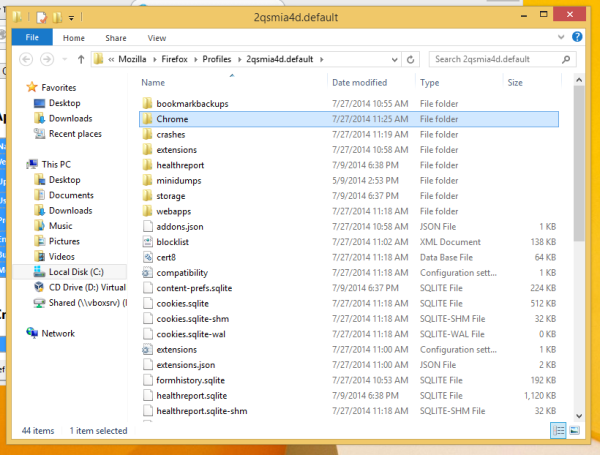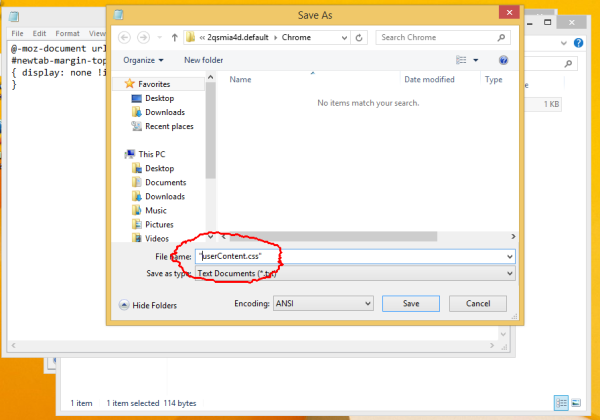Mozilla lanzó una nueva versión estable del navegador Firefox para plataformas de escritorio (Windows, Mac y Linux) y móviles (Android). En la versión de escritorio de Firefox 31, hay un cuadro de búsqueda que se ha agregado a la página Nueva pestaña. Pero Firefox ya tiene un cuadro de búsqueda dedicado. Si encuentra que el cuadro de búsqueda en la página Nueva pestaña es redundante, puede eliminarlo. Simplemente siga estas sencillas instrucciones.
Para ocultar el cuadro de búsqueda de la página de nueva pestaña, debe crear un archivo especial llamado userContent.css y ponerlo en la carpeta de perfil de Firefox.
- Abra Firefox y presione la tecla ALT en el teclado.
- Se mostrará el menú principal. Vaya a Ayuda -> Información de solución de problemas:
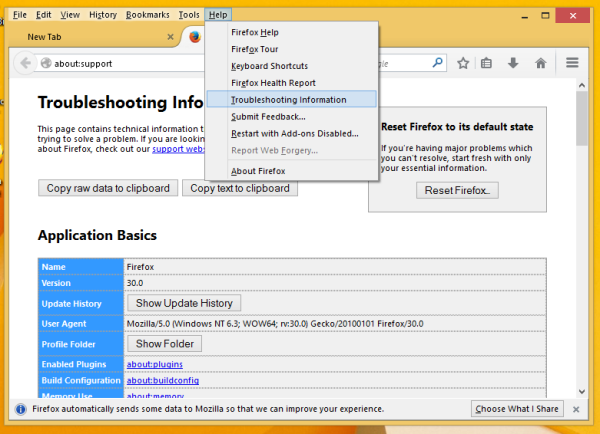
- En la sección 'Conceptos básicos de la aplicación', haga clic en el botón 'Mostrar carpeta' para abrir la carpeta de su perfil:
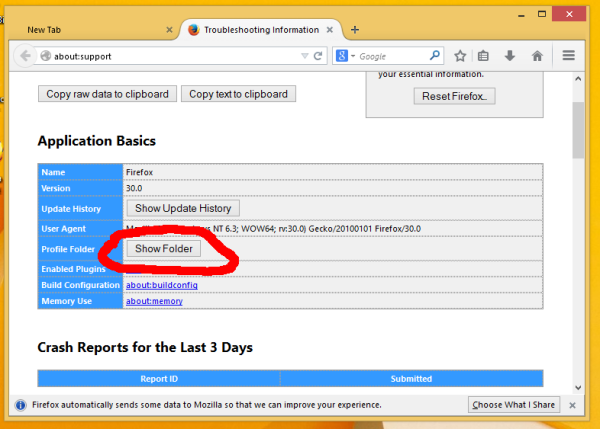
- Cree aquí una nueva carpeta llamada 'Chrome' como se muestra a continuación:
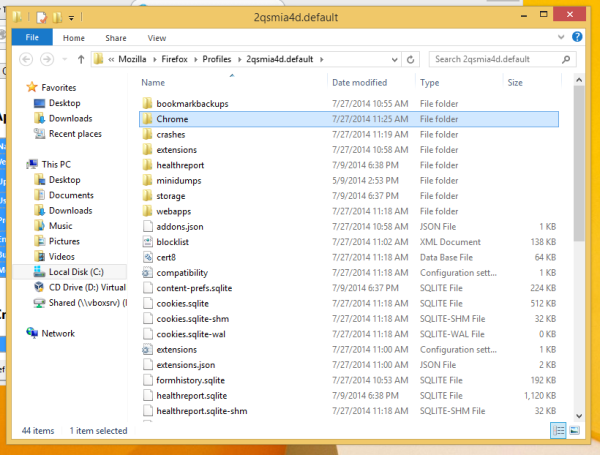
- Abra la carpeta que acaba de crear y cree un archivo aquí llamado userContent.css . Puede crearlo con el Bloc de notas. Abra el Bloc de notas y pegue el siguiente texto:
@ -moz-document url (sobre: newtab) {# newtab-margin-top, # newtab-search-container {display: none! important; }}Ahora seleccione Archivo -> Guardar elemento de menú y escriba 'userContent.css' en el cuadro de nombre de archivo con comillas y guárdelo en la carpeta que creó anteriormente.
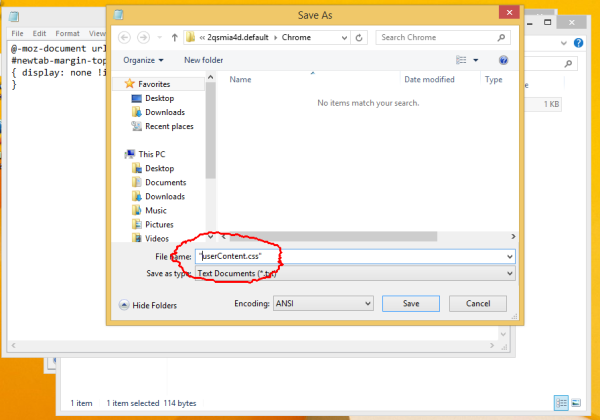
- Ahora reinicie su navegador Firefox y abra la página de nueva pestaña. El cuadro de búsqueda habría desaparecido.
Antes de:

Después:

Eso es. La solución viene directamente del foro de soporte oficial de Mozilla Firefox .